Vorschau entfernen Windows Explorer 11
Aktualisiert Marsch 2023: Erhalten Sie keine Fehlermeldungen mehr und verlangsamen Sie Ihr System mit unserem Optimierungstool. Holen Sie es sich jetzt unter - > diesem Link
- Downloaden und installieren Sie das Reparaturtool hier.
- Lassen Sie Ihren Computer scannen.
- Das Tool wird dann deinen Computer reparieren.
Die Anpassung unseres Betriebssystems an unsere Bedürfnisse ist zweifellos ein wichtiger Faktor, damit wir auf diese Weise richtig arbeiten und uns bei der Arbeit am Computer wohl fühlen.
So entfernen Sie den Vorschau-Datei-Explorer Windows 11
Schritt 1
Öffnen Sie den Datei-Explorer, wenn Sie ein Bild auswählen, sehen wir die Vorschau davon:

Schritt 2
Um diese Vorschau zu deaktivieren, gehen Sie zu „Ansicht-Anzeigen-Vorschaubereich“:
Wichtige Hinweise:
Mit diesem Tool können Sie PC-Problemen vorbeugen und sich beispielsweise vor Dateiverlust und Malware schützen. Außerdem ist es eine großartige Möglichkeit, Ihren Computer für maximale Leistung zu optimieren. Das Programm behebt häufige Fehler, die auf Windows-Systemen auftreten können, mit Leichtigkeit - Sie brauchen keine stundenlange Fehlersuche, wenn Sie die perfekte Lösung zur Hand haben:
- Schritt 1: Laden Sie das PC Repair & Optimizer Tool herunter (Windows 11, 10, 8, 7, XP, Vista - Microsoft Gold-zertifiziert).
- Schritt 2: Klicken Sie auf "Scan starten", um Probleme in der Windows-Registrierung zu finden, die zu PC-Problemen führen könnten.
- Schritt 3: Klicken Sie auf "Alles reparieren", um alle Probleme zu beheben.

Schritt 3
Wenn wir nun das Objekt auswählen, haben wir keine Vorschau davon:
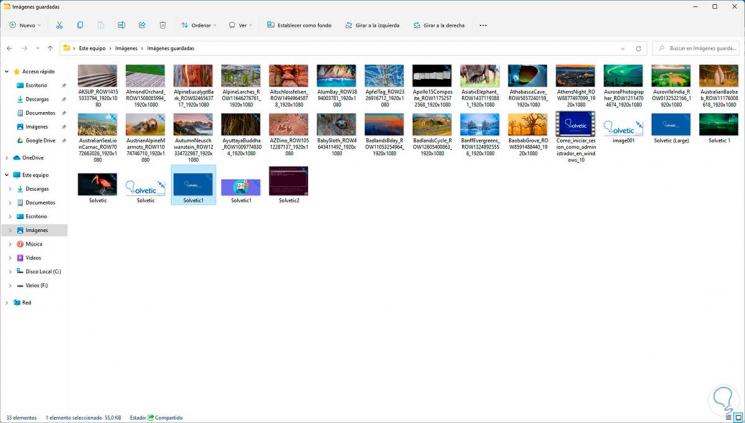
So einfach können Sie diese Vorschau in Windows Explorer 11 deaktivieren. Auf diese Weise wird das Bild erst angezeigt, wenn wir diese Einstellung auf unserem Computer wieder aktivieren.

